El gran contenido requiere tiempo y esfuerzo. La buena noticia es que no tienes que regalarlo o depender de clics publicitarios impredecibles.
Con un sitio de pago por evento, puedes cobrar directamente a los espectadores por tu trabajo y construir un flujo de ingresos constante que tú controlas.
Hemos visto a muchos usuarios de WordPress tener éxito con este método. De hecho, un amigo de uno de los miembros de nuestro equipo construyó una plataforma de pago por evento con MemberPress, y ahora gana más de lo que ganaba en su trabajo anterior.
En esta guía, te mostraremos cómo crear tu propio sitio de pago por evento en WordPress.
Aprenderás qué plugins usar, cómo configurar los pagos y estrategias sencillas que convierten a los visitantes en clientes de pago.
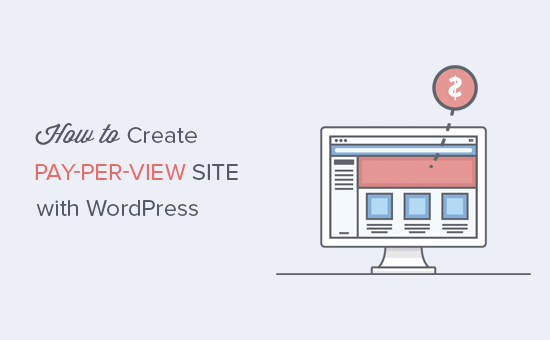
Aquí tienes una lista de todos los temas que cubriremos.
Puedes usar los siguientes enlaces para saltar a la sección de tu elección:
- ¿Cómo funcionan los sitios web de pago por evento?
- ¿Qué necesitas para crear un sitio web de pago por evento con WordPress?
- Creación de un sitio de pago por evento en WordPress con MemberPress
- Creación de Niveles de Membresía
- Restricción de contenido a planes de membresía
- Creación de una página de precios
- Redirección de usuarios a la página de precios y planes
- Llevando tu sitio web de pago por evento al siguiente nivel
- Preguntas frecuentes sobre sitios web de pago por evento
¿Cómo funcionan los sitios web de pago por evento?
Un sitio web de pago por evento es aquel en el que los usuarios pagan para acceder directamente a tu contenido. A diferencia de los modelos basados en publicidad o afiliados, te quedas con la mayor parte de tus ganancias y no dependes de terceros.
Por ejemplo, YouTube permite a los usuarios alquilar películas o series y verlas dentro de un período determinado. Este es un modelo clásico de pago por evento: los espectadores pagan por acceso directo sin pasar por otras plataformas.
Sin embargo, existen diferentes tipos de modelos de pago por evento que puedes crear:
- Descargas digitales – Vende archivos como videos, PDFs o cursos directamente en WordPress.
- Pases por tiempo limitado – Ofrece suscripciones diarias, semanales o anuales que brindan a los usuarios acceso ilimitado.
- Planes de contenido por goteo – Publica contenido gradualmente con el tiempo en lugar de todo a la vez.
En esta guía, nos centraremos en los pases por tiempo limitado, que brindan a los usuarios acceso a todo tu contenido premium durante un período específico, como un día, un mes o un año.
Este modelo es popular porque es flexible y funciona bien para los creadores de WordPress.
¿Qué necesitas para crear un sitio web de pago por evento con WordPress?
Para crear un sitio web de pago por evento con WordPress, necesitas tres cosas principales:
- Alojamiento (Hosting) – Un lugar para almacenar los archivos de tu sitio web.
- Dominio – La dirección de tu sitio web (como
www.wpbeginner.com). - MemberPress – Un plugin premium para crear un sitio de pago por evento
Normalmente, un dominio cuesta $14.99 por año, y el hosting comienza en $7.99 por mes, lo cual puede ser caro cuando recién estás empezando.
Afortunadamente, Bluehost ofrece a los usuarios de WPBeginner un dominio gratis y hosting a partir de $2.99 por mes, con WordPress instalado automáticamente.
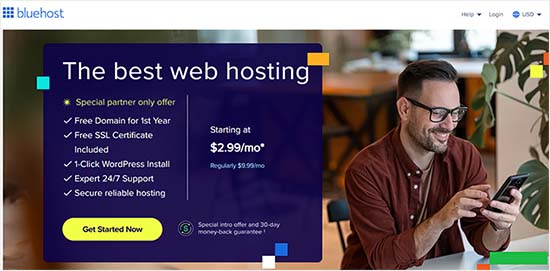
También recomendamos Hostinger, que ofrece un generoso descuento y un nombre de dominio gratis para los lectores de WPBeginner.
Una vez que tu hosting sea comprado y WordPress esté instalado, tu sitio web estará listo para el siguiente paso: instalar MemberPress para empezar a construir un sitio de pago por evento.
Creación de un sitio de pago por evento en WordPress con MemberPress
La forma más fácil de crear un sitio de pago por evento es usando el plugin MemberPress. Es el mejor plugin de membresía de WordPress que te permite restringir contenido y vender suscripciones de pago por evento.
En WPBeginner, lo hemos utilizado para crear un sitio de membresía de video gratuito para nuestros cursos en línea. Para más información, echa un vistazo a nuestra detallada reseña de MemberPress.
Primero, necesitas registrarte para obtener una cuenta en el sitio web de MemberPress. Simplemente haz clic en el botón ‘Obtener MemberPress para WordPress’ y sigue las instrucciones para registrarte para obtener una cuenta.
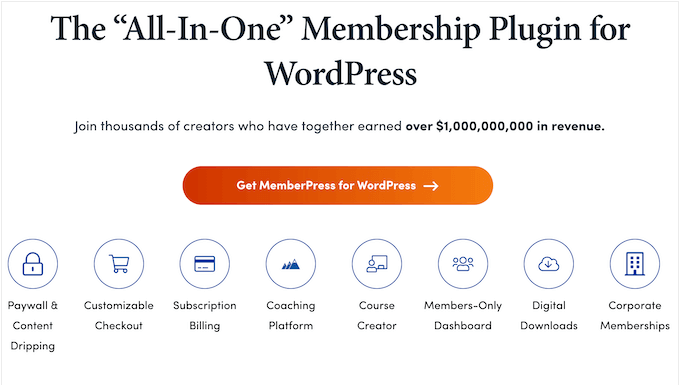
A continuación, necesitas instalar y activar el plugin MemberPress. Para más detalles, consulta nuestra guía paso a paso sobre cómo instalar un plugin de WordPress.
Tras la activación, ve a la página MemberPress » Configuración y luego introduce tu clave de licencia.

Encontrarás esta información en tu cuenta en el sitio web de MemberPress. También está en el correo electrónico que recibiste al comprar MemberPress.
Después de introducir esta información, haz clic en ‘Activar Clave de Licencia’.
A continuación, necesitas configurar al menos una pasarela de pago para aceptar pagos con tarjeta de crédito en el sitio de pago por visión fácilmente.
MemberPress soporta PayPal, Stripe y Authorize.net. Para añadir una de estas pasarelas de pago a tu sitio, haz clic en la pestaña ‘Pagos’ y luego selecciona ‘Añadir método de pago’.

Después de eso, abre el menú desplegable ‘Pasarela’ y selecciona la pasarela que deseas utilizar.
MemberPress ahora mostrará todas las configuraciones que necesitas configurar antes de poder usar esta pasarela de pago. Cada pasarela tiene configuraciones diferentes. Por ejemplo, en la siguiente imagen, estamos agregando pagos de PayPal a WordPress.

Una vez que hayas configurado la pasarela, haz clic en ‘Actualizar opciones’ para guardar tu configuración.
A menudo puedes conseguir más clientes permitiendo a los usuarios elegir un método de pago. Si deseas agregar múltiples pasarelas a tu sitio de pago por evento, simplemente haz clic en ‘Agregar método de pago’ y repite el proceso descrito anteriormente.
Creación de Niveles de Membresía
Ahora, estás listo para crear niveles de membresía para tu sitio de pago por evento yendo a MemberPress » Membresías.
Aquí, haz clic en ‘Agregar nueva’.
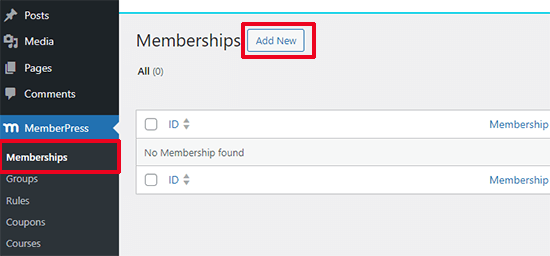
Ahora puedes escribir un título para este plan de membresía y agregar una descripción opcional en el editor de publicaciones.
A continuación, necesitas establecer el precio y la fecha de vencimiento en el cuadro ‘Términos de membresía’.
Por ejemplo, podrías cobrar una tarifa única por acceso de por vida o configurar una suscripción mensual recurrente. Si eliges ‘Recurrente’, entonces puedes usar la configuración para cobrar a los miembros semanal, mensual, trimestral o anualmente.
En la siguiente imagen, estamos cobrando $100 cada seis meses.
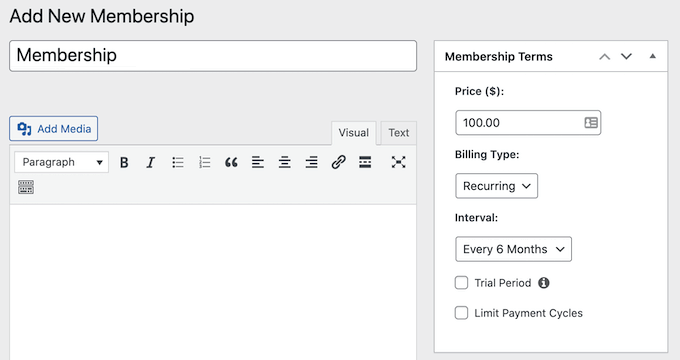
Al aceptar pagos recurrentes en WordPress, puede automatizar el proceso de facturación. Esto puede ahorrarle mucho tiempo y, en general, conduce a menos retrasos y errores en los pagos. También significa que no tiene que enviar facturas manualmente.
Entonces, ¿cuál deberías elegir? Un pago único suele ser lo mejor para un producto grande y único, como un curso en línea o un libro electrónico.
Por otro lado, una suscripción recurrente funciona muy bien si planeas agregar contenido nuevo regularmente, como videos semanales, artículos mensuales o nuevos recursos para tus miembros.
Si seleccionas ‘Pago único’, entonces puedes elegir ‘De por vida’ o establecer una fecha de vencimiento, que puede ser una fecha de calendario o un período de tiempo, como un mes desde que la persona compró su membresía.
En la siguiente imagen, estamos creando un plan que vence en 24 horas. También hemos marcado la opción ‘Permitir renovaciones anticipadas’ para que los usuarios puedan renovar su membresía antes de que expire.
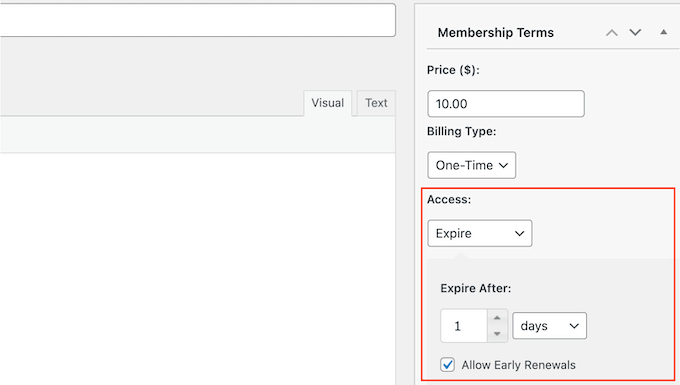
Después de elegir un tipo de facturación, es posible que necesites configurar algunas opciones adicionales. La mayoría de estas configuraciones son bastante sencillas, por lo que puedes revisarlas y hacer los cambios que desees.
Cuando estés listo, desplázate hacia abajo hasta el cuadro ‘Opciones de membresía’ debajo del editor de publicaciones. Aquí es donde puedes configurar diferentes opciones para este plan de membresía.
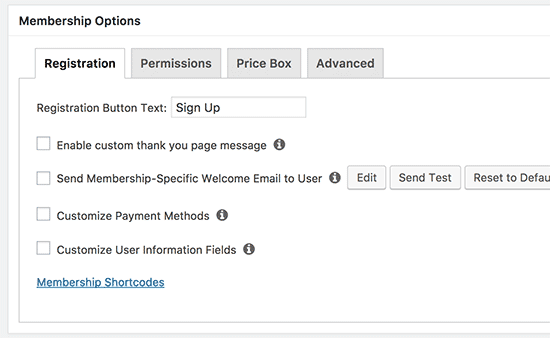
Las opciones de membresía predeterminadas funcionarán para la mayoría de los sitios web de WordPress de pago por evento, pero puedes hacer cualquier cambio.
Con eso hecho, haz clic en la pestaña ‘Cuadro de precio’ y escribe toda la información que deseas mostrar en tu sitio web. Esto incluye los beneficios del plan, que ayudarán a convencer a las personas de comprar una suscripción de pago por evento.
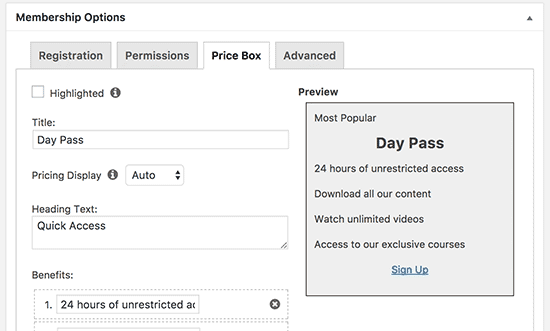
Cuando estés satisfecho con la configuración del plan, haz clic en ‘Publicar’ para que se active.
Puedes crear múltiples planes de membresía con diferentes configuraciones, como pases mensuales o anuales. Para crear más niveles de membresía, simplemente sigue el mismo proceso descrito anteriormente.
Restricción de contenido a planes de membresía
Una vez que hayas hecho eso, estarás listo para restringir el contenido de modo que solo las personas con una membresía válida puedan acceder a él.
Haces esto creando reglas de membresía, así que ve a la página de MemberPress » Reglas y haz clic en el botón ‘Agregar nueva’.
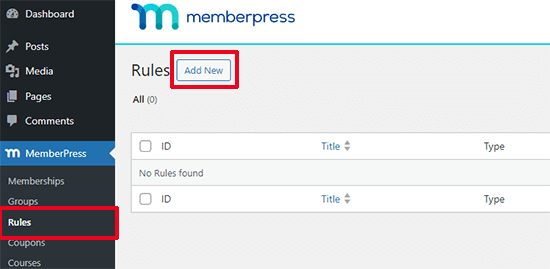
Puedes crear reglas genéricas que se apliquen a todo el contenido o reglas muy específicas para elementos individuales en tu sitio web.
Por ejemplo, puedes restringir todo el contenido de una categoría o etiqueta en particular, o bloquear una publicación o URL específica.
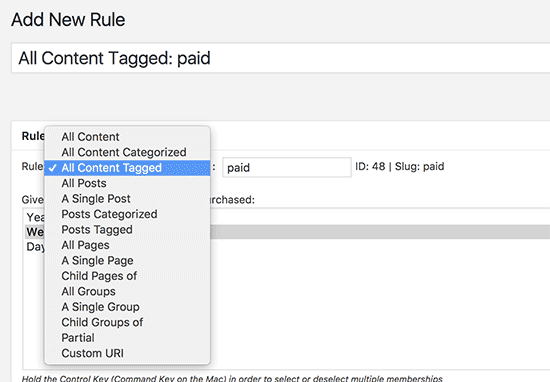
Por ejemplo, imagina que tienes un sitio web de fitness. Podrías restringir el acceso a todos tus videos especiales dándoles una etiqueta de ‘Entrenamientos Premium’.
Si necesitas ayuda, consulta nuestra guía paso a paso sobre cómo agregar categorías y etiquetas para páginas de WordPress.
Para restringir el acceso a una etiqueta específica, abre el menú desplegable ‘Contenido Protegido’ y elige ‘Todo el contenido etiquetado’. Luego, escribe la etiqueta que deseas usar.
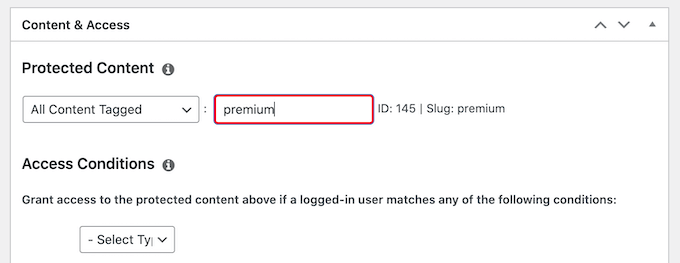
Debajo del editor de reglas, verás las opciones de goteo y expiración de contenido.
El goteo de contenido te permite liberar contenido gradualmente a los usuarios.
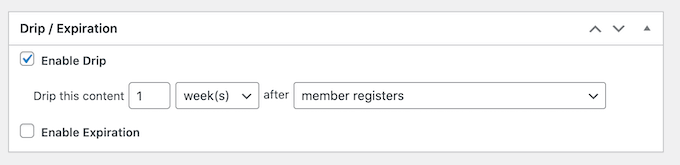
Para más información, consulta nuestra guía sobre cómo agregar contenido de goteo automático a tu sitio de WordPress.
Opcionalmente, puedes establecer una fecha de expiración marcando la casilla 'Habilitar expiración'.
De esta manera, puedes usar FOMO para aumentar las conversiones, ya que el contenido solo está disponible por un tiempo limitado. También puede animar a más personas a comprar membresías para que no se pierdan el contenido restringido en tiempo.
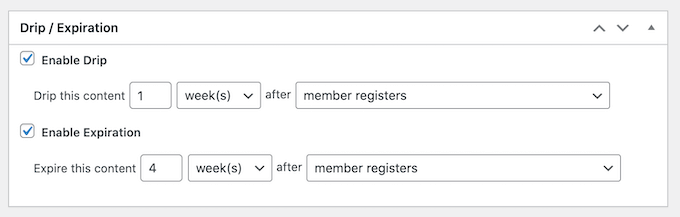
Una vez que hayas terminado, desplázate hasta la parte superior de la página y haz clic en el botón ‘Guardar Regla’. Puedes repetir estos pasos para crear tantas reglas como desees.
Creación de una página de precios
A continuación, querrás crear una página de precios para que tus visitantes puedan ver y comparar tus planes de membresía. En MemberPress, haces esto usando una función llamada ‘Grupos’.
Para empezar, ve a la página MemberPress » Grupos y haz clic en el botón ‘Añadir nuevo’.
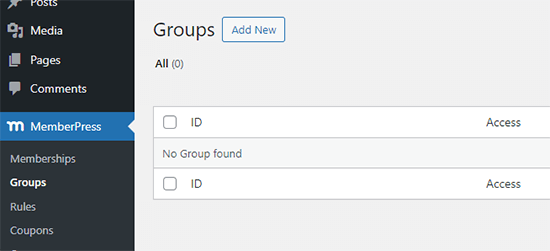
Primero, necesitas escribir un título para la página del plan grupal, el cual será visible para los visitantes.
Después de eso, desplázate hacia abajo hasta el cuadro ‘Opciones de grupo’. Puedes añadir las membresías que deseas mostrar en la página de precios.
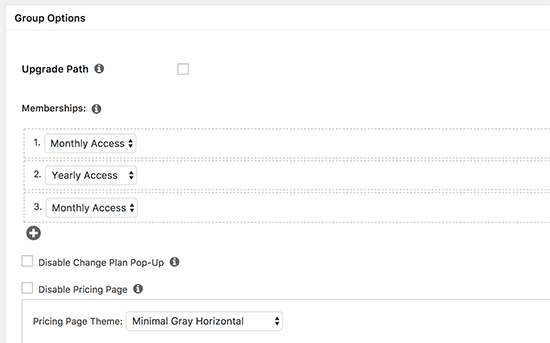
También puedes seleccionar un tema para la tabla de precios. MemberPress viene con algunos diseños predeterminados para elegir.
Cuando estés satisfecho con la configuración de la página, haz clic en el botón ‘Publicar’ para que esté activa. Si haces clic en el enlace ‘Ver grupo’ después de publicarla, verás la página de precios y planes.
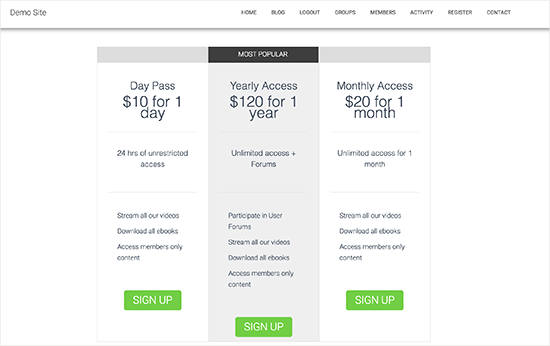
Redirección de usuarios a la página de precios y planes
Entonces, ¿qué sucede cuando alguien que no ha pagado intenta acceder a tu contenido restringido?
En lugar de solo mostrar un error, puedes enviarlos automáticamente a tu página de precios. Esta es una excelente manera de convertir a un visitante perdido en un nuevo cliente.
Para crear esta redirección, ve a la página MemberPress » Grupos y copia la URL de la página de precios que creaste en el paso anterior.
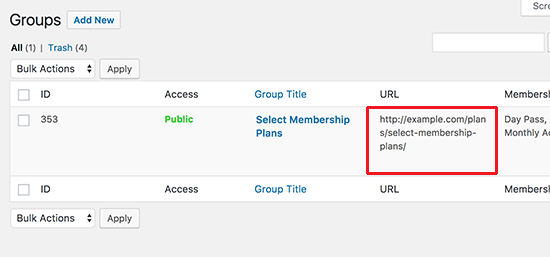
A continuación, dirígete a la página MemberPress » Ajustes.
Aquí, selecciona la pestaña ‘Páginas’.

Ahora puedes desplazarte hasta la sección ‘Acceso no autorizado’ y marcar la casilla junto a ‘Redirigir visitantes no autorizados a una URL específica’.
Puedes pegar la URL en el siguiente campo: ‘URL a la que redirigir a los visitantes no autorizados’.
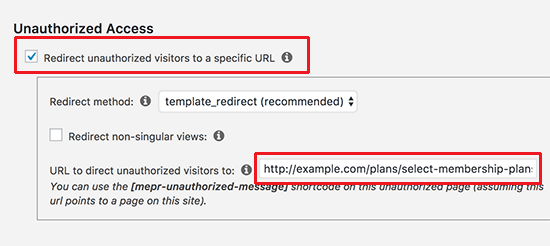
No olvides hacer clic en el botón ‘Actualizar opciones’ para guardar tus cambios.
Ahora, cualquiera que intente acceder a contenido restringido sin un plan de membresía será redirigido a la página de precios.
Llevando tu sitio web de pago por evento al siguiente nivel
MemberPress es un potente plugin con muchísimas funciones increíbles y muchos complementos que puedes usar para crear un sitio exitoso de pago por evento.
También puedes usarlo para crear y vender cursos en línea. Esta es una excelente opción si tienes conocimientos o habilidades especializadas para compartir con tu audiencia.
Otra opción es conectar MemberPress a un servicio de marketing por correo electrónico como Constant Contact. De esta manera, puedes mantener a los suscriptores actualizados sobre tu contenido de pago por evento, lo que significa que será más probable que continúen con su plan de membresía.
Incluso puedes integrarlo en una tienda en línea existente utilizando el complemento WooCommerce.
Para más ideas, puedes ver nuestra reseña completa de MemberPress.
Preguntas frecuentes sobre sitios web de pago por evento
Aquí hay algunas preguntas que nuestros lectores hacen frecuentemente sobre los sitios de pago por evento.
¿Qué tipo de contenido puedo vender bajo el modelo de pago por evento?
Puedes vender casi cualquier tipo de contenido digital como pago por evento. Esto incluye videos premium, cursos en línea, publicaciones de blog exclusivas, libros electrónicos e incluso descargas digitales como software o archivos de audio.
¿Es lo mismo el pago por evento que una suscripción?
Están estrechamente relacionados pero no son exactamente lo mismo. El pago por evento generalmente significa un pago único por una sola pieza de contenido, mientras que una suscripción implica pagos recurrentes para acceso continuo.
Con el pago por evento, la mayoría de los sistemas permiten a los usuarios ver el contenido varias veces dentro de un período de tiempo específico, como 24 horas o una semana.
Un plugin potente como MemberPress te permite ofrecer ambos modelos. Puedes vender acceso único o crear pases diarios, semanales y mensuales.
¿Puedo ofrecer una prueba gratuita para mis planes de membresía?
Absolutamente. Ofrecer una prueba gratuita es una estrategia de marketing popular que permite a los usuarios probar tu contenido antes de comprometerse a una compra. MemberPress tiene configuraciones integradas que te permiten agregar fácilmente un período de prueba gratuito a cualquier nivel de membresía que crees.
¿Cómo puedo promocionar mi contenido de pago por evento?
Promocionar tu contenido es clave para generar ventas. Puedes usar marketing por correo electrónico para notificar a tu audiencia sobre contenido nuevo, escribir publicaciones de blog gratuitas para atraer visitantes y promocionar tus ofertas premium en redes sociales.
Esperamos que este artículo te haya ayudado a aprender cómo crear un sitio de pago por evento con WordPress. Para más ideas, también puedes ver ejemplos de estos sitios web de membresía o los productos digitales más populares que puedes vender en línea.
Si te gustó este artículo, suscríbete a nuestro canal de YouTube para obtener tutoriales en video de WordPress. También puedes encontrarnos en Twitter y Facebook.





Dayo Olobayo
El mundo del comercio en línea es, en efecto, vasto. Gracias por compartir esto, pero ¿cómo pueden los propietarios de sitios de pago por evento asegurar que el contenido que venden permanezca seguro y protegido contra la piratería? ¿Hay complementos o herramientas específicas recomendadas para mitigar estos riesgos?
Soporte de WPBeginner
Dependería del tipo de contenido; por ejemplo, para videos existen herramientas para limitar dónde se puede ver el video como incrustado, mientras que las imágenes se pueden marcar con una marca de agua.
Administrador
Dayo Olobayo
Gracias por esta respuesta. La protección de derechos de video e imagen tiene sentido, pero ¿qué pasa con la venta de software? ¿Tendrías algún consejo para proteger mi trabajo de los carroñeros?
Soporte de WPBeginner
Eso dependería en gran medida del software y de cómo esté configurado. No tenemos una recomendación específica para eso, ya que dependería de la codificación.
Mrteesurez
Por favor, ¿cómo funciona realmente este pago por vista? ¿El usuario paga para ver cada artículo en un sitio, es decir, para ver cualquier artículo tiene que pagar por ese artículo en particular? ¿O pagará para ver algunos artículos durante un período de tiempo determinado?
Soporte de WPBeginner
El método en esta guía muestra cómo limitar el acceso según el tiempo; el peligro de usar el número de veces que se ve una publicación es que si un usuario necesita actualizar su página, podría contarlo como una vista adicional.
Administrador
Mrteesurez
Gracias por tu respuesta y apoyo. Si entiendo tus palabras ahora, ¿quieres decir que es mejor establecer la vista basada en un marco de tiempo en lugar del recuento de vistas? ¿No es así?
Jeremy Roberts
Normalmente sí, recomendaríamos el tiempo en lugar del número de visitas.
alex magno
Probé los plugins pero no es posible comprar el artículo individual, es necesario hacer una suscripción temporal, ¿cómo se puede hacer?
M.a. shurbaji
¿Puedes ayudar con un tutorial de plugin de pago por clic para un sitio web de clasificados? Gracias